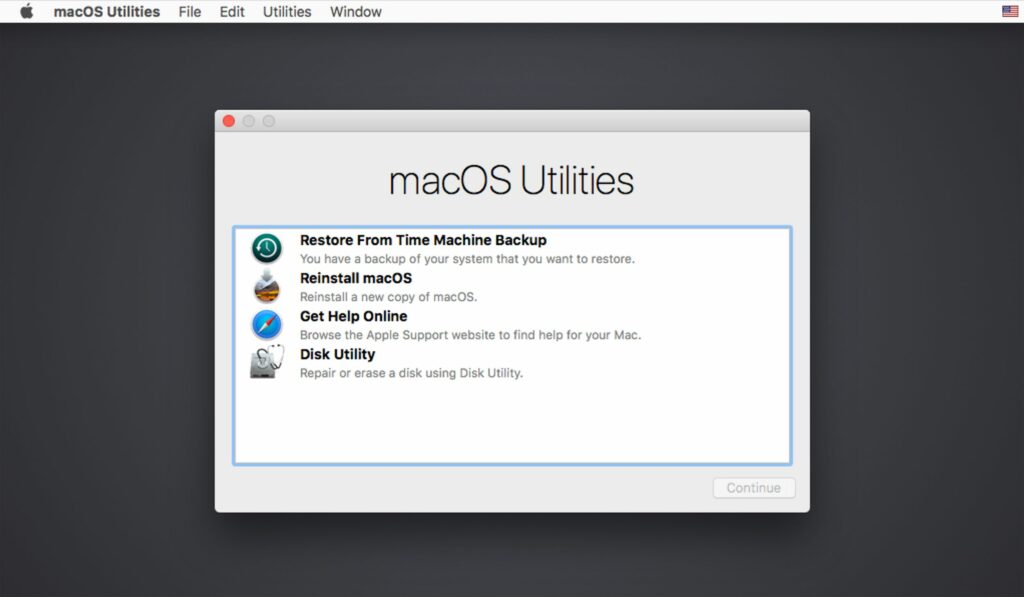Identifiez la version de Mac OS sur la partition de récupération
Lorsque Apple a publié OS X Lion en 2010, il incluait une partition cachée appelée Recovery HD sur le lecteur de démarrage du Mac. Il s’agit d’une partition spéciale utilisée pour dépanner votre Mac, résoudre les problèmes de démarrage courants ou, si c’est pire, réinstaller macOS ou OS X.
Les informations contenues dans cet article s’appliquent à macOS Big Sur (11) à OS X Lion (10.7).
Les systèmes informatiques concurrents offrent des fonctionnalités similaires, mais une chose qui distingue le système Recovery HD du Mac des autres est que le système d’exploitation est installé à l’aide d’Internet pour télécharger une nouvelle installation de macOS ou OS X en cas de besoin.
Quelle version du système d’exploitation installe Recovery HD ?
Lorsque vous achetez un nouveau Mac, la dernière version du système d’exploitation est installée, et c’est ce qu’est Recovery HD. Si vous devez réinstaller votre système à l’aide de Recovery HD, il installera la même version du système d’exploitation que sur le nouvel ordinateur.
Si vous n’avez pas acheté de nouveau Mac récemment, vous mettrez probablement à jour le système d’exploitation lorsqu’Apple proposera une mise à niveau, peut-être plusieurs fois.
Et si votre Mac a été acheté avec OS X Mountain Lion (10.8) installé, puis que vous mettez à jour vers OS X Mavericks (10.9) ou OS X Yosemite (10.10) ? Le volume Recovery HD a-t-il été mis à jour vers un système d’exploitation plus récent, ou allez-vous vous retrouver avec OS X Lion ?
Lorsque vous effectuez une mise à niveau majeure, la partition Recovery HD ou macOS Recovery est également mise à niveau vers la même version de macOS ou OS X. Par conséquent, la mise à niveau à partir d’un Mac exécutant Mountain Lion entraînera la liaison de Recovery HD à OS X Mountain Lion. De même, si vous ignorez la mise à niveau vers Mavericks, puis la mise à niveau vers OS X Yosemite, la partition Recovery HD reflète les modifications et les liens vers OS X Yosemite.
Recovery HD s’appelle macOS Recovery sur les Mac avec macOS au lieu d’OS X, mais il fait la même chose.
Restaurer une copie du HD
Comme stratégie de dépannage, nous encourageons les utilisateurs de Mac à faire une copie de Recovery HD sur au moins un périphérique amorçable : un lecteur externe, un deuxième lecteur interne pour un Mac qui prend en charge plusieurs lecteurs ou un lecteur flash USB.
L’idée est simple. Si vous avez besoin d’en utiliser un, vous ne pouvez pas faire beaucoup de travail pour restaurer le volume HD. Cela devient évident lorsque vous rencontrez des problèmes de démarrage avec votre lecteur Mac, pour constater que Recovery HD ne fonctionne pas non plus car il fait partie du même lecteur de démarrage.
Alors maintenant, vous avez plusieurs partitions Recovery HD sur différents volumes amorçables. Lequel utilisez-vous, comment savoir quelle version de Mac OS sera installée et devez-vous réinstaller le système d’exploitation ?
Identifiez la version du système d’exploitation liée au Recovery HD
Le moyen le plus simple de savoir quelle version de Mac OS est associée à la partition Recovery HD consiste à redémarrer votre Mac à l’aide du gestionnaire de démarrage.
Connectez n’importe quel lecteur externe ou lecteur flash USB contenant la partition Recovery HD, puis appuyez et maintenez Choix Appuyez sur la touche lorsque vous allumez ou redémarrez votre Mac. Cela ouvrira le gestionnaire de démarrage, qui affichera tous les périphériques amorçables connectés au Mac, y compris la partition Recovery HD.
La partition Recovery HD s’affiche au format suivant restauration-xx.xx.xx, où xx est remplacé par le numéro de version du système d’exploitation Mac associé à la partition Recovery HD. Par exemple, le gestionnaire de démarrage peut afficher :
CaseyTNG Restauration – 10.13.2 Restauration – 10.12.6 Restauration – 10.11
Il y a quatre périphériques amorçables dans la liste. CaseyTNG est le lecteur de démarrage actuel et les trois partitions Recovery HD affichent chacune une version Mac OS associée différente. Sélectionnez la partition Recovery HD à utiliser dans cette liste.
Il est préférable d’utiliser la partition Recovery HD associée à la version d’OS X exécutée sur le périphérique de démarrage problématique. Si cela n’est pas possible, utilisez la correspondance la plus proche à votre disposition.
Merci de nous en informer!
Dites-nous pourquoi !
D’autres détails ne sont pas assez difficiles à comprendre